Dell Data Security -kernellaajennusten salliminen macOS:ssä
Zusammenfassung: Katso, miten voit sallia kernel-laajennukset seuraaville selaimille: Dell Endpoint Security Suite Enterprise for Mac, Dell Threat Defense, Dell Encryption Enterprise for Mac, CrowdStrike Falcon Sensor ja VMware Carbon Black Cloud Endpoint. ...
Weisungen
- Dell Encryption Enterprise for Macin ylläpito päättyy helmikuussa 2021. Dell ei enää päivitä tätä tuotetta ja sitä käsitteleviä artikkeleja.
- Toukokuussa 2022 Dell Endpoint Security Suite Enterprisen ylläpito on päättynyt. Dell ei enää päivitä tätä tuotetta ja sitä käsitteleviä artikkeleja.
- Dell Threat Defensen ylläpito on päättynyt toukokuussa 2022. Dell ei enää päivitä tätä tuotetta ja sitä käsitteleviä artikkeleja.
- Lisätietoja on artikkelissa Dell Data Security -tuotteen elinkaari (tuen päättyminen ja käytöstä poistuminen). Jos sinulla on kysyttävää vaihtoehtoisista artikkelista, ota yhteys myyntitiimiin tai lähetä sähköpostia osoitteeseen endpointsecurity@dell.com.
- Lisätietoja nykyisistä tuotteista on sivulla Endpoint Security.
SIP (System Integrity Protection) on parannettu macOS High Sierra (10.13) -käyttöjärjestelmässä siten, että käyttäjien on hyväksyttävä uudet kolmannen osapuolen kernellaajennukset (KEXT). Tässä artikkelissa kerrotaan, miten Dell Data Security -kernellaajennukset sallitaan macOS High Sierrassa ja uudemmissa.
Tuotteet, joita asia koskee:
- Dell Endpoint Security Suite Enterprise for Mac
- Dell Threat Defense
- Dell Encryption Enterprise for Mac
- CrowdStrike Falcon Sensor
- VMware Carbon Black Cloud Endpoint
Käyttöjärjestelmät, joita asia koskee:
- macOS High Sierra (10.13) ja uudemmat
Käyttäjät kohtaavat tämän suojausominaisuuden, jos:
- Tehdään seuraavien uutta asennusta:
- Dell Threat Defense
- Dell Endpoint Security Suite Enterprise
- Dell Encryption Enterprise for Mac
- CrowdStrike Falcon Sensor
- VMware Carbon Black Cloud Endpoint
- SIP on käytössä.
Käyttäjät eivät kohtaa tätä suojausominaisuutta, jos:
- Seuraavia päivitetään:
- Dell Threat Defense
- Dell Endpoint Security Suite Enterprise
- Dell Encryption Enterprise for Mac
- CrowdStrike Falcon Sensor
- VMware Carbon Black Cloud Endpoint
- SIP ei ole käytössä.
Kernel-laajennusten salliminen vaihtelee käyttökokemuksen ja yrityskäyttöönottojen mukaan. Valitse sopiva vaihtoehto saadaksesi lisätietoja.
Käyttäjäkokemus
Jos SIP on käytössä macOS High Sierra -käyttöjärjestelmässä tai uudemmassa, käyttöjärjestelmä saa asennuksen jälkeen laajennuksen estovaroituksen: Dell Endpoint Security Suite Enterprise, Dell Threat Defense, Dell Encryption Enterprise for Mac, CrowdStrike Falcon Sensor tai VMware Carbon Black Cloud Endpoint. Tämä voi olla "Järjestelmälaajennus estetty - Ohjelma yritti ladata uusia järjestelmälaajennuksia), jotka allekirjoitti "[NAME]". Jos haluat ottaa nämä laajennukset käyttöön, siirry Suojaus ja yksityisyys -järjestelmäasetukset-osioon."
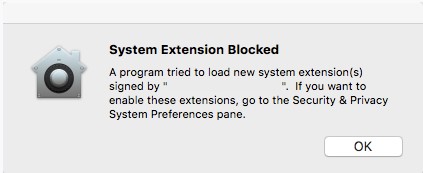
- Dell Inc, aiemmin Credant Technologies
- Credant Technologies
- Benjamin Fleischer (jos Encryption External Media -käytäntö on käytössä)
Laajennuksen hyväksyminen vaihtelee asennetun macOS-version mukaan. Jos haluat lisätietoja, napsauta jompaakumpaa v11. X (Big Sur) tai 10.13.X–10.15.X (High Sierra, Mojave ja Catalina).
11.X (Big Sur)
Kun järjestelmälaajennukset on otettu käyttöön macOS Big Sur -käyttöjärjestelmässä, joissakin tilanteissa kernellaajennukset eivät välttämättä aina lataudu oikein sovellusten uusien asennusten yhteydessä. Ennen macOS Big Sur -päivitystä asennettujen sovellusten kernellaajennukset pitäisi tuoda etukäteen.
Jos sovellukset eivät käynnisty oikein, sovelluksen ryhmätunnus voidaan syöttää manuaalisesti käyttöjärjestelmän ulkopuolella.
- Käynnistä Mac, jota asia koskee, palautustilassa.
Huomautus: Lisätietoja on artikkelissa Tietoja macOS:n palautuksesta Intel-pohjaisissa Mac-tietokoneissa: https://support.apple.com/102518
.
- Valitse Lisäohjelmat-valikosta Pääte.
- Kirjoita Päätteeseen
/usr/sbin/spctl kext-consent add [TEAMID]ja paina sitten Enter-näppäintä.Huomautus:[TEAMID]= asennettavan tuotteen Apple TeamID- Apple TeamID:t:
- Dell Endpoint Security Suite Enterprise:
6ENJ69K633 - Dell Threat Defense:
6ENJ69K633 - Dell Encryption Enterprise:
VR2659AZ37- Dell Encryption External Media:
3T5GSNBU6W(10.1.0 ja aiemmat) - Dell Encryption External Media:
VR2659AZ37(versio 10.5.0 ja uudemmat)
- Dell Encryption External Media:
- CrowdStrike Falcon Sensor:
X9E956P446 - VMware Carbon Black Cloud Endpoint:
7AGZNQ2S2T
- Dell Endpoint Security Suite Enterprise:
- Jos esimerkiksi VMware Carbon Black Cloud Endpoint on lisättävä manuaalisesti, kirjoita
/usr/sbin/spctl kext-consent add 7AGZNQ2S2Tja paina sitten Enter-näppäintä.
- Sulje Pääte ja käynnistä uudelleen macOS-käyttöjärjestelmään.
10.13.X–10.15.X (High Sierra, Mojave ja Catalina)
- Kirjaudu Maciin, jota ongelma koskee.
- Valitse Dockista Järjestelmäasetukset.

- Kaksoisosoita kohtaa Suojaus ja yksityisyys.

- Lataa KEXT valitsemalla Yleiset-välilehdessä Salli.
 Huomautus: Salli-painike on käytettävissä vain 30 minuutin ajan asennuksen jälkeen. Ennen kuin käyttäjä hyväksyy KEXT:n, tulevat latausyritykset tuovat hyväksyntäkäyttöliittymän uudelleen näkyviin, mutta eivät aiheuta uuden käyttäjän hälytystä.
Huomautus: Salli-painike on käytettävissä vain 30 minuutin ajan asennuksen jälkeen. Ennen kuin käyttäjä hyväksyy KEXT:n, tulevat latausyritykset tuovat hyväksyntäkäyttöliittymän uudelleen näkyviin, mutta eivät aiheuta uuden käyttäjän hälytystä.
Yrityskäyttöönotot
Applen hallintaratkaisu (kuten Workspace One, Jamf) voi estää käyttäjän KEXT-hyväksynnän Apple TeamID:n avulla.
- Apple TeamID:t:
- Dell Endpoint Security Suite Enterprise:
6ENJ69K633 - Dell Threat Defense:
6ENJ69K633 - Dell Encryption Enterprise:
VR2659AZ37- Dell Encryption External Media:
3T5GSNBU6W(10.1.0 ja aiemmat) - Dell Encryption External Media:
VR2659AZ37(versio 10.5.0 ja uudemmat)
- Dell Encryption External Media:
- CrowdStrike Falcon Sensor:
X9E956P446 - VMware Carbon Black Cloud Endpoint:
7AGZNQ2S2T
- Dell Endpoint Security Suite Enterprise:
Päätepisteen sallittujen luetteloon lisättyjen Apple TeamID -tunnusten vahvistaminen:
- Avaa päätepisteessä Pääte.
- Kirjoita
sudo kextstat | grep -v com.appleja paina sitten Enter-näppäintä. - Kirjoita pääkäyttäjän salasana ja paina Enter-näppäintä.
Jos haluat ottaa yhteyttä tukeen, katso luettelo Dell Data Securityn kansainvälisen tuen puhelinnumeroista.
TechDirectissä voit luoda teknisen tukipyynnön verkossa.
Lisätietoja ja resursseja on Dell Security Community Forum -keskustelufoorumilla.